Transfert manuel du contenu de votre appareil Android vers votre iPhone, iPad ou iPod touch
Lisez cet article pour savoir comment transférer vos contacts, photos, morceaux, documents et autres à partir d’un appareil Android vers votre nouvel iPhone, iPad ou iPod touch.
Vous pouvez également transférer automatiquement le contenu de votre appareil Android vers votre nouvel iPhone, iPad ou iPod touch à l’aide de l’app Migrer vers iOS. Si vous ne parvenez pas à utiliser cette app, vous pouvez transférer manuellement votre contenu à la place.
E-mails, contacts et calendriers
Le logiciel de votre iPhone, iPad ou iPod touch étant compatible avec les fournisseurs de messagerie tels que Google, Microsoft Exchange, Yahoo et d’autres encore, il est fort probable que vos e-mails, contacts et calendriers soient conservés tels quels. Pour commencer, ajoutez tous vos comptes de messagerie sur votre appareil.
Pour obtenir de l’aide concernant le transfert de vos e-mails, contacts et calendriers, contactez l’assistance Apple.
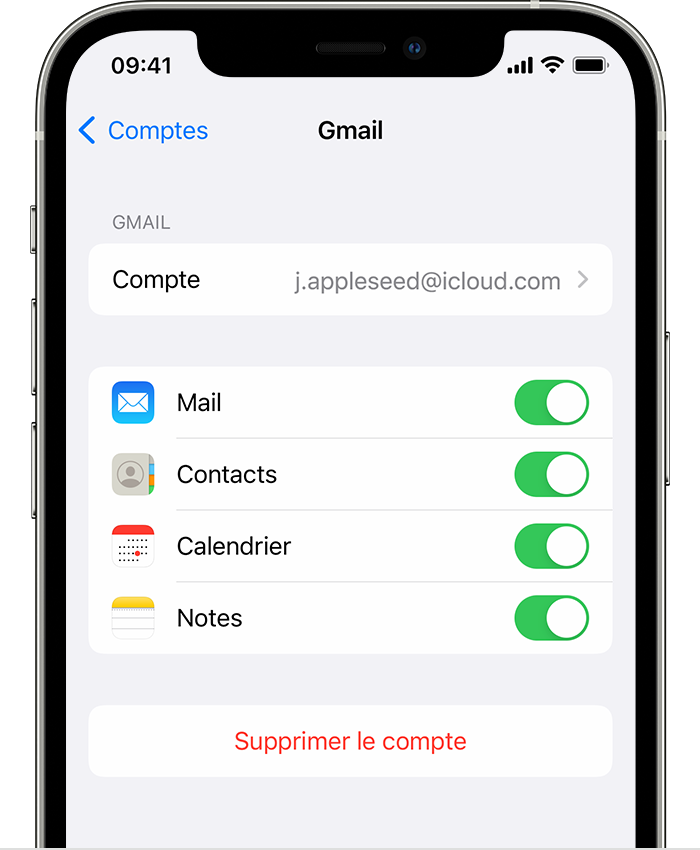
Photos et vidéos
Vous pouvez utiliser Photos iCloud pour conserver vos photos et vidéos dans iCloud, afin d’y accéder sur n’importe quel appareil et à tout moment.
Pour transférer des photos et vidéos de votre appareil Android vers votre iPhone, iPad ou iPod touch avec un ordinateur :
Connectez l’appareil Android à votre ordinateur et retrouvez vos photos et vidéos. Sur la plupart des appareils, ces fichiers se trouvent dans DCIM > Appareil photo. Si vous utilisez un Mac, installez l’app Android File Transfer, lancez-la, puis accédez à DCIM > Appareil photo.
Sélectionnez les photos et vidéos à transférer, puis faites-les glisser vers un dossier sur votre ordinateur.
Déconnectez l’appareil Android et connectez votre iPhone, iPad ou iPod touch à votre ordinateur.
Sur un Mac doté de macOS Catalina, ouvrez le Finder. Sur un Mac doté de macOS Mojave ou version antérieure, ou sur un PC, ouvrez iTunes. Synchronisez vos photos sur votre iPhone, iPad ou iPod touch. Sur votre appareil, vos photos et vidéos sont accessibles dans Photos > Albums.
Pour obtenir de l’aide concernant le transfert de vos photos et vidéos, contactez l’assistance Apple.
Music
Lorsque vous passez à un iPhone, iPad ou iPod touch, vous pouvez continuer à profiter de la musique que vous écoutiez auparavant. Il vous suffit de transférer vos morceaux à l’aide d’un ordinateur. Si vous utilisez une app de lecture de musique en streaming, accédez à l’App Store, téléchargez l’app en question, puis connectez-vous à l’aide de votre nom d’utilisateur et de votre mot de passe. Si vous utilisez Apple Music, connectez-vous simplement à ce service sur votre iPhone, iPad ou iPod touch.
Pour transférer des morceaux de musique de votre appareil Android vers votre iPhone, iPad ou iPod touch avec un ordinateur :
Connectez votre appareil Android à votre ordinateur et retrouvez vos morceaux de musique. Sur la plupart des appareils, ces fichiers se trouvent dans Musique. Si vous utilisez un Mac, installez l’app Android File Transfer, lancez-la, puis accédez à Musique.
Sélectionnez les morceaux à transférer, puis faites-les glisser vers un dossier sur votre ordinateur.
Déconnectez l’appareil Android et connectez votre iPhone, iPad ou iPod touch à votre ordinateur.
Sur un Mac doté de macOS Mojave ou version antérieure, ou sur un PC, ouvrez iTunes et cliquez sur Morceaux. Sur un Mac doté de macOS Catalina ou version ultérieure, ouvrez Musique.
Ouvrez le dossier dans lequel sont stockés vos morceaux de musique, puis faites glisser ces derniers vers la section Morceaux de l’app Musique ou de la bibliothèque d’iTunes.
Dans le Finder ou dans iTunes, sélectionnez votre iPhone, iPad ou iPod touch et cliquez sur Musique. Vous pouvez choisir de synchroniser l’ensemble de votre bibliothèque ou uniquement une sélection de morceaux ou d’artistes ajoutés.
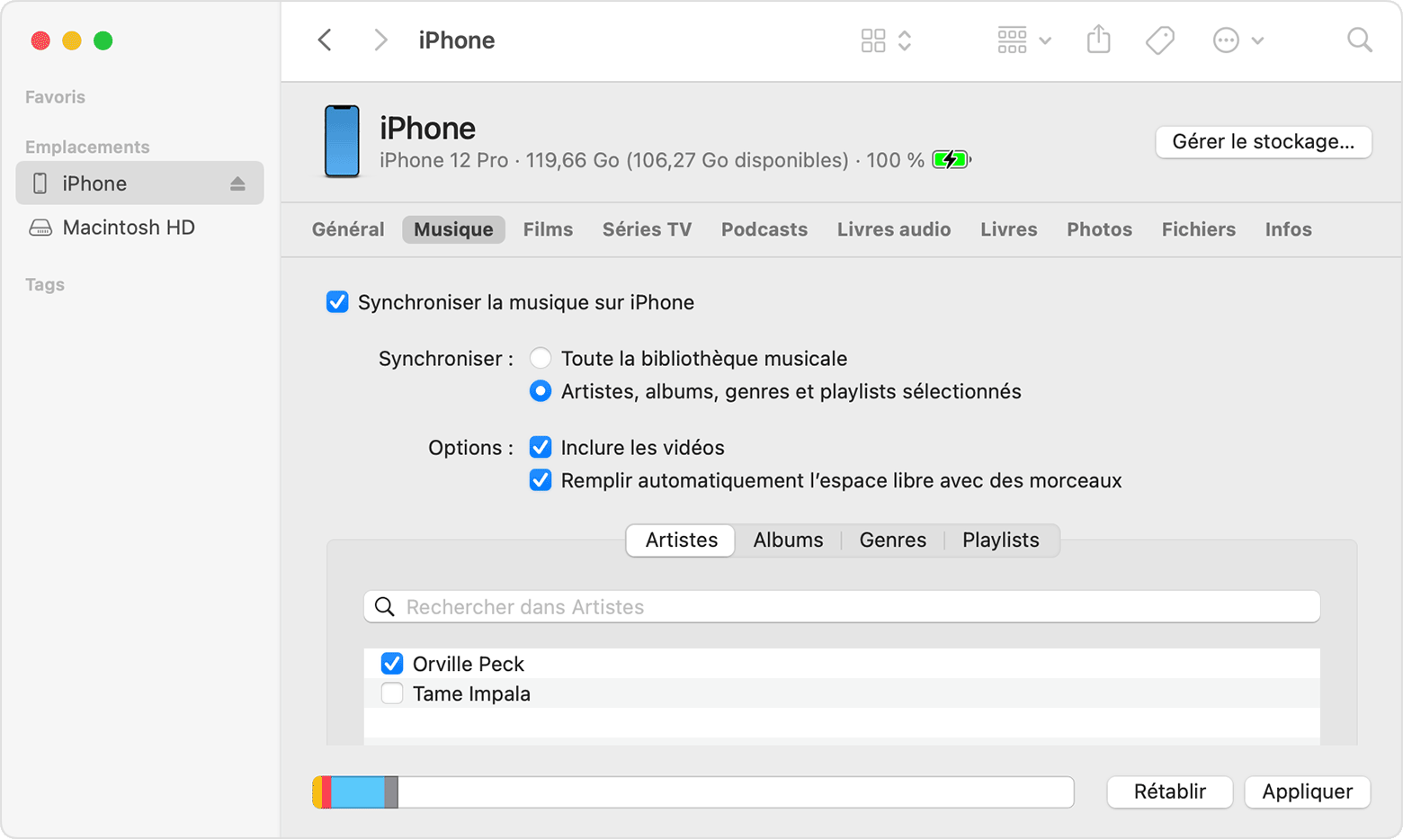
Cliquez sur Synchroniser. Vos morceaux sont accessibles dans l’app Musique sur votre iPhone, iPad ou iPod touch.
Pour obtenir de l’aide concernant le transfert de morceaux musicaux, contactez l’assistance Apple.
Livres et fichiers PDF
Pour transférer des eBooks à partir de votre appareil Android, vous pouvez les importer sur votre iPhone, iPad ou iPod touch ou y accéder via des apps telles que Kindle, Nook, Google Play Books et autres. Pour consulter les livres figurant dans une app, accédez à l’App Store, téléchargez l’app en question, puis connectez-vous à l’aide de votre nom d’utilisateur et de votre mot de passe.
Pour transférer des livres ePub et des fichiers PDF de votre appareil Android vers votre iPhone, iPad ou iPod touch, utilisez un ordinateur :
Connectez votre appareil Android à votre ordinateur et retrouvez vos livres et fichiers PDF. Sur la plupart des appareils, ces fichiers se trouvent dans Documents. Si vous utilisez un Mac, installez l’app Android File Transfer, lancez-la, puis accédez à Documents.
Sélectionnez les livres et fichiers PDF à transférer, puis faites-les glisser vers un dossier sur votre ordinateur.
Déconnectez votre appareil Android et connectez votre iPhone à votre ordinateur.
Sur un Mac, faites glisser les livres et fichiers PDF vers l’app Livres. Sur un PC, faites glisser les livres et fichiers PDF vers iTunes.
Sur un Mac doté de macOS Catalina ou version ultérieure, ouvrez le Finder. Sur un Mac doté de macOS Mojave ou version antérieure, ou sur un PC, ouvrez iTunes et synchronisez vos livres ePub et fichiers PDF. Sur votre iPhone, iPad ou iPod touch, vos livres ePub et fichiers PDF se trouvent dans Livres > Bibliothèque.
Pour obtenir de l’aide concernant le transfert de livres et de fichiers PDF, contactez l’assistance Apple.
Documents (en anglais uniquement)
Si vous stockez des documents dans le nuage ou un autre service comme Dropbox, Google Drive ou Microsoft OneDrive, vous pouvez télécharger l’app depuis l’App Store, puis vous connecter. Vous pouvez également regrouper tous vos fichiers au même emplacement grâce à l’app Fichiers.
Que vos fichiers se trouvent sur votre iPhone, iPad ou iPod touch, dans iCloud Drive ou sur un autre service comme Dropbox ou Box, vous pouvez facilement parcourir, rechercher et organiser tous vos fichiers au même endroit.
Les apps Pages, Numbers et Keynote prennent en charge différents types de fichier, y compris les documents Microsoft Office. Si vous ne transférez pas vos documents par l’intermédiaire du nuage, téléchargez les apps en procédant comme suit :
Accédez à l’App Store sur votre iPhone, iPad ou iPod touch, puis installez Pages, Numbers et Keynote.
Connectez l’appareil Android à votre ordinateur et retrouvez vos documents. Sur la plupart des appareils, ces fichiers se trouvent dans Documents. Si vous utilisez un Mac, installez l’app Android File Transfer, lancez-la, puis accédez à Documents.
Sélectionnez les documents à transférer, puis faites-les glisser vers un dossier sur votre ordinateur.
Sur un Mac doté de macOS Catalina ou version ultérieure, ouvrez le Finder. Sur un Mac doté de macOS Mojave ou version antérieure, ou sur un PC, ouvrez iTunes et synchronisez vos documents sur votre iPhone, iPad ou iPod touch.
Si vous avez besoin d’aide pour déplacer des documents, contactez l’assistance Apple.
Apps
La plupart des apps que vous utilisez sur votre appareil Android sont disponibles dans l’App Store. Accédez à l’App Store, trouvez les apps en question, puis installez-les.
Si vous avez besoin d’aide avec des apps et données tierces, contactez le développeur de l’app.
Les informations se rapportant à des produits non fabriqués par Apple, ou à des sites Web indépendants qui ne sont ni contrôlés ni testés par Apple, sont fournies uniquement à titre indicatif et ne constituent aucune recommandation. Apple ne saurait être tenu responsable de problèmes liés à l’utilisation de tels sites ou produits tiers, ou à leurs performances. Apple ne garantit en aucune façon la fiabilité d’un site Web tiers ni l’exactitude des informations que ce dernier propose. Contactez le fournisseur pour plus d’informations.
